
SQLite Maestro Pro(图形化数据库管理工具)
v16.11.0.10 (附破解补- 软件大小:19.0 MB
- 更新日期:2020-03-23 10:34
- 软件语言:简体中文
- 软件类别:数据库类
- 软件授权:免费版
- 软件官网:待审核
- 适用平台:WinXP, Win7, Win8, Win10, WinAll
- 软件厂商:

软件介绍 人气软件 下载地址
SQLite Maestro是一个综合的数据库管理工具,可让您轻松管理数据库以及插入或删除数据。您可以轻松创建查询或可视化图表,还可以分析所选数据库的数据和结构。您还可以同时打开多个实例,并在工作空间中在它们之间切换。该程序使您可以轻松地编辑任何字段的属性,以及更改所选对象的元数据。此外,您可以突出显示数据库中的某些选项卡,从而区分具有相同标题但父数据库不同的窗口。您还可以编译,验证和运行外部SQL或SQLite脚本。总的来说,SQLite Maestro为您带来了全面的数据库管理解决方案,这里为您分享的是本,有需要的朋友赶紧下载吧!
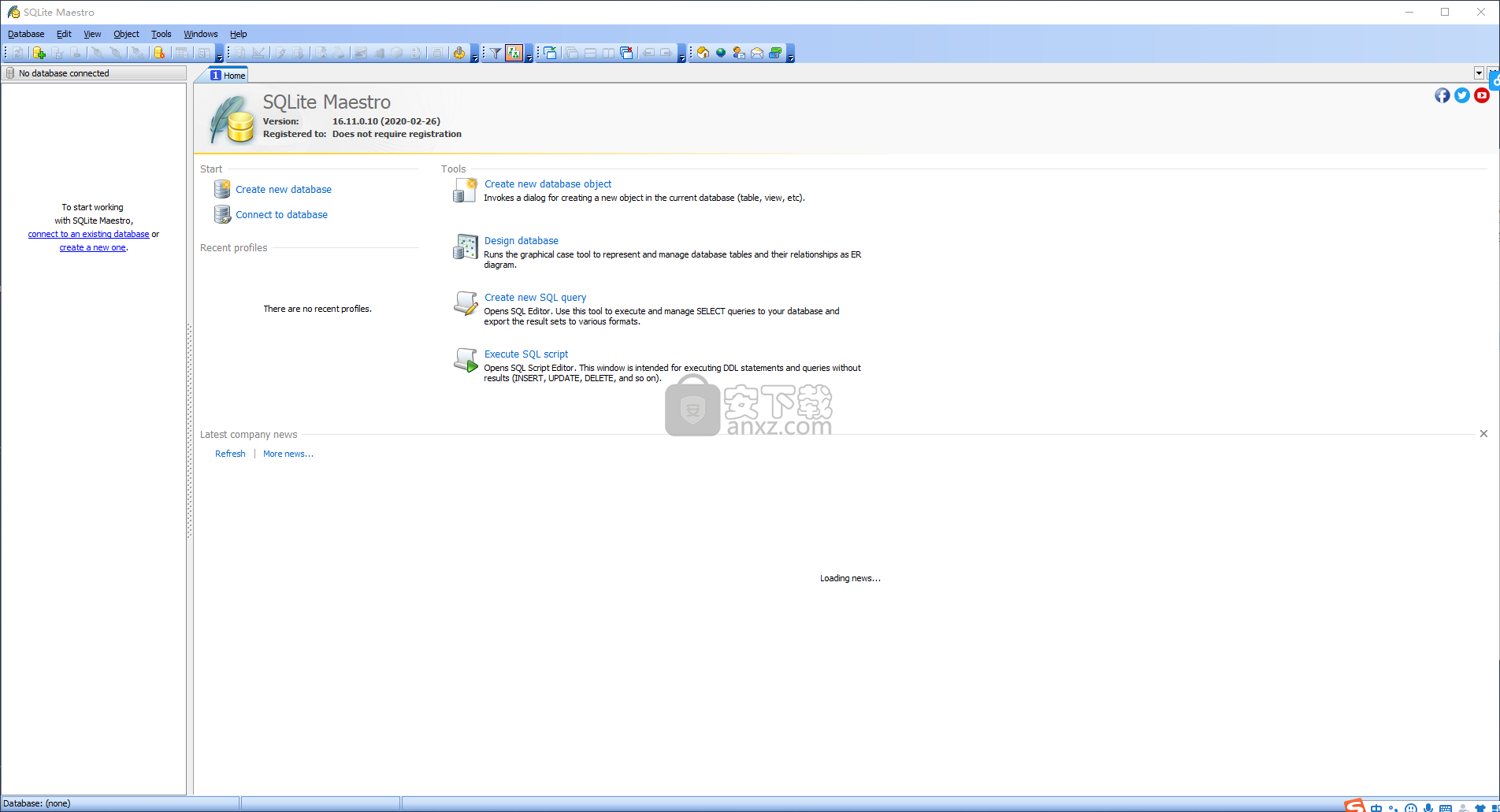
软件功能
轻松的数据库对象管理
图形数据库设计师;具有查看,编辑,分组,排序和过滤功能的完整数据管理工具
方便的SQL编辑器,具有代码折叠,语法突出显示,SQL格式化程序和多线程
可视查询生成器
Unicode / UTF8支持
强大的BLOB查看器/编辑器
数据到/从最流行的格式,包括Excel,HTML,XML导出/导入
通过HTTP隧道支持外键和远程数据库管理。它为您提供了一组功能强大的工具,用于编辑和执行SQL脚本,为数字数据构建可视化图,编写OLAP多维数据集
软件特色
您可以借助这个可靠的工具来管理SQLite数据库,该工具可以可视化数据,附加数据或创建新表。
全面的功能,直观的界面
SQLite Maestro允许您管理SQLite数据库,从显示数据到创建新表,视图,查询或用户权限。该程序具有直观的界面,使您可以一键式查看和访问数据库结构中的所有节点。您可以根据对象的类型查看每个选定节点中的可用对象以及可用的特定功能。
SQLite Maestro使您能够为打开的每个数据库分析表,查询,书签,索引,外键,检查,触发器或引用。包含一个SQL编辑器,以便您可以修改所需的字段。
创建,分析,编辑数据库内容
SQLite Maestro具有三种视图模式,即对象属性,所选字段中包含的数据和SQL脚本。您可以查看BLOB字段(如果可用)并显示其中包含的十六进制代码,文本,图像,HTML或PDF。
有用的可视化查询构建器功能
SQLite Maestro是一个用户友好的应用程序,具有多种视觉功能。例如,可视查询构建器允许您基于现有图或表中的数据运行SQL查询。其直接的界面有助于查看数据库的结构和访问各种对象。该程序支持多个SQLite版本,范围从2.8到3.0.0或更高。
安装方法
1、下载并解压安装包,双击安装程序进入SQLite Maestro Pro安装向导,单击【next】。
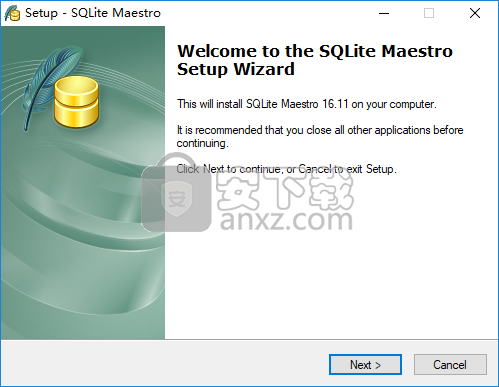
2、阅读最终用户许可协议,勾选【I accept the agreement】的选项,然后进入下一步的安装。
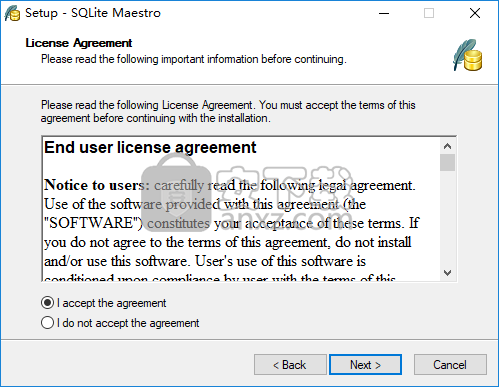
3、阅读软件重要信息,单击【next】继续。
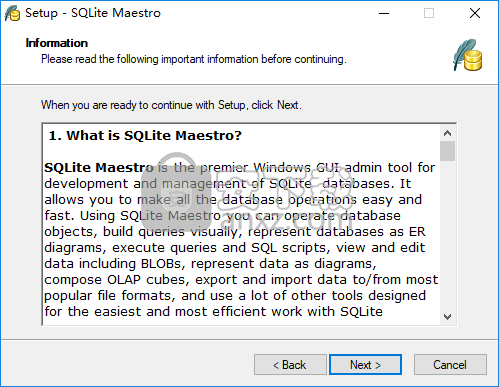
4、选择安装文件夹,可以选择默认的安装目录C:\Program Files (x86)\SQL Maestro Group\SQLite Maestro。
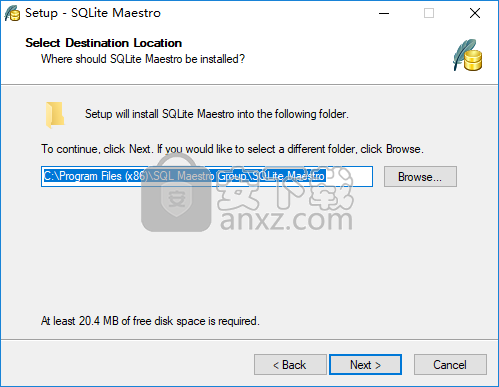
5、选择开始菜单文件夹,用户可以选择默认的SQL Maestro Group\SQLite Maestro。
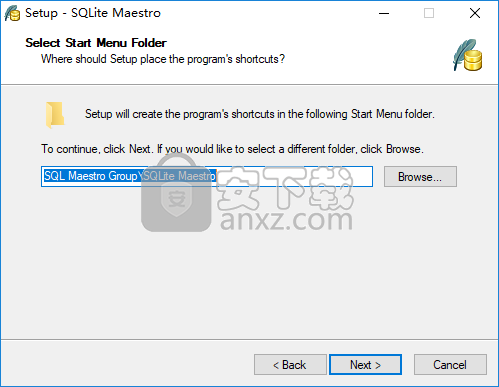
6、选择附加任务,勾选Create a desktop icon创建桌面快捷图标的选项。
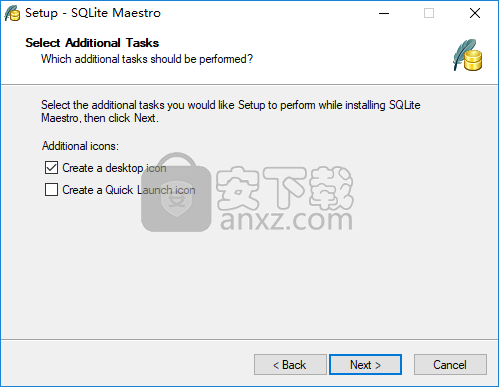
7、准备安装,点击【install】开始进行安装。
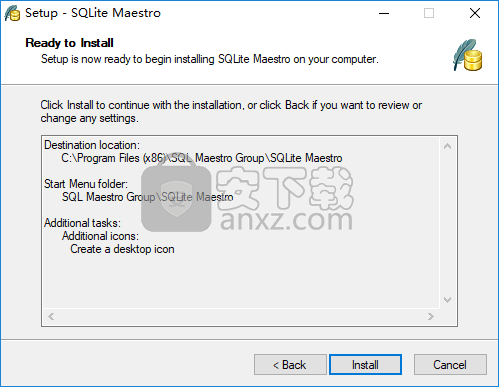
8、弹出如下的SQLite Maestro安装成功的提示,单击【finish】完成安装。
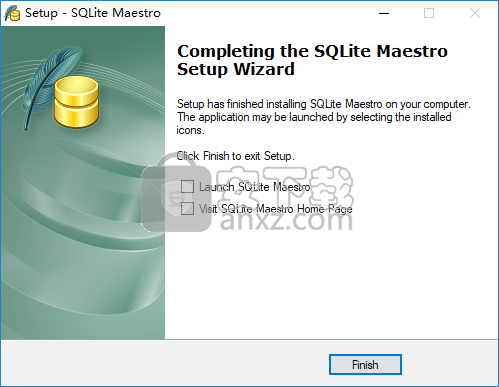
9、打开补丁文件夹,将其中的补丁文件“SQLiteMaestro.exe”复制到软件的安装目录,默认路径为C:\Program Files (x86)\SQL Maestro Group\SQLite Maestro。
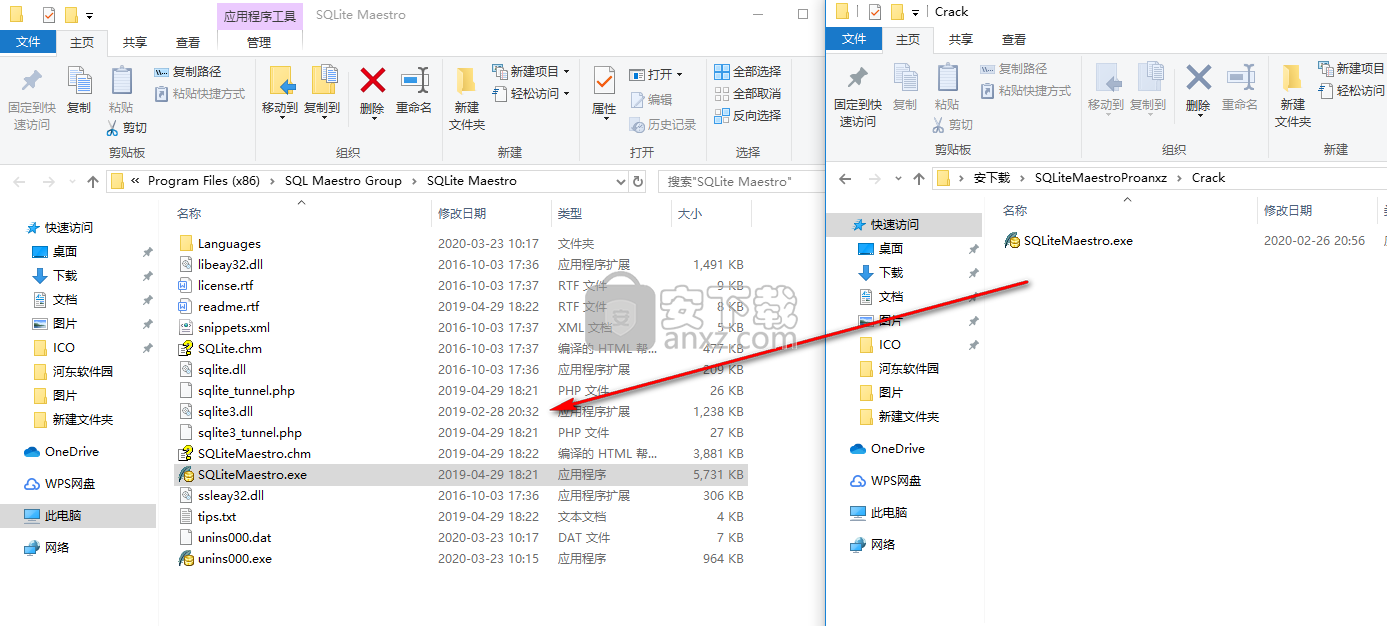
10、弹出如下的目标包含同名文件的提示,选择【替换目标中的文件】。
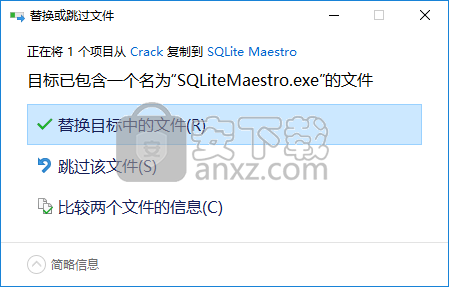
11、运行SQLite Maestro,即可开始进行使用。
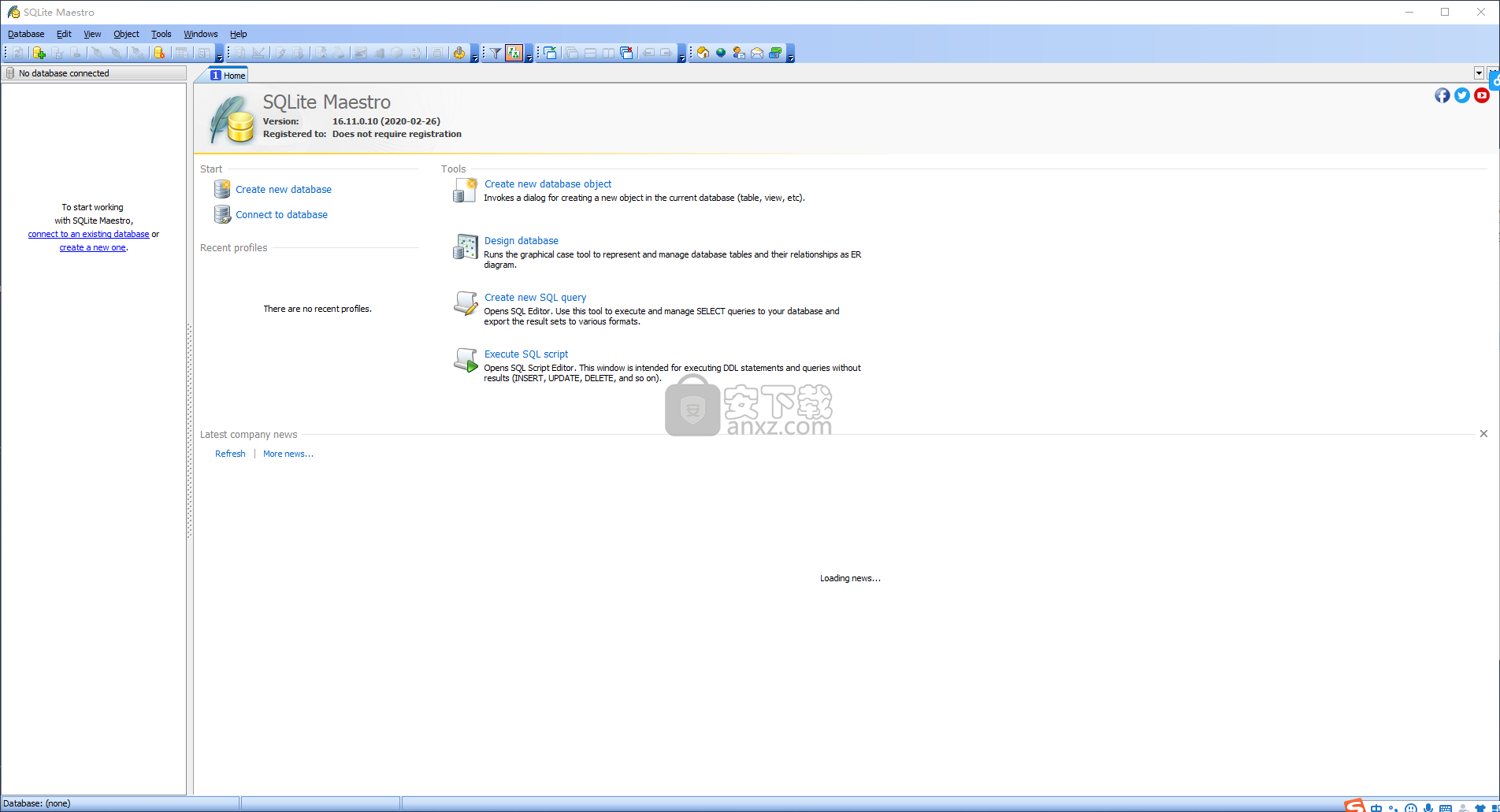
使用说明
设置连接属性
指定要在其他连接上使用的SQLite连接属性。
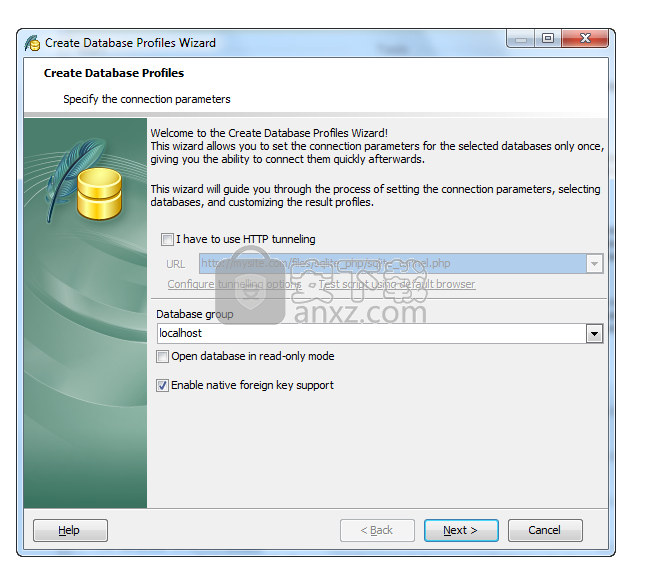
启用本机外键支持
此选项会影响引用完整性触发器的自动创建:如果将其打开,则不会创建它们,反之亦然。 SQLite 3.6.19及更高版本支持外键。
设置配置文件选项
要创建新的配置文件,请指定数据库的路径(用于本地和共享文件),或指定相对于存储sqlite_tunnel.php脚本的目录的路径(用于HTTP隧道连接)。
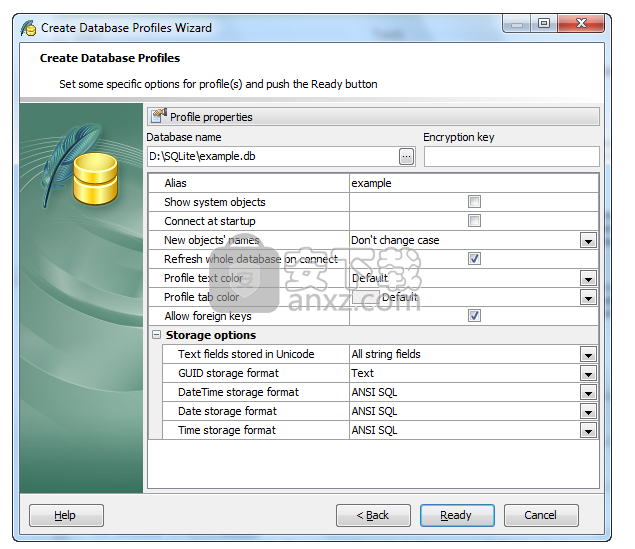
显示系统对象
选中该框以使系统对象可见。例如,使用此选项可以查看“阴影” FTS表。
启动时连接
使用此选项时,将在应用程序启动时自动建立与概要文件数据库的连接。
新对象的名称(请勿更改大小写,转换为大写,转换为小写)
该选项允许您指定新创建的对象的大小写。
在连接时刷新整个数据库
将该选项与“显示空模式资源管理器”选项一起使用可在资源管理器树中隐藏/显示空模式。
个人资料文字颜色
在“资源管理器”树中选择用于表示数据库概要文件名称的颜色。例如,此选项可能有用以不同的颜色标记开发和生产数据库,以防止生产中的临时元数据或数据更改。
以Unicode存储的文本字段
选择要存储为Unicode的数据:所有字符串字段或仅nvarchar字段。
允许外键
SQLite不执行外键约束。使用复选框允许SQLite Maestro自动生成参照完整性触发器。
使用存储选项来定义数据在数据库中的存储方式。这些选项确定SQLite Maestro具有text和GUID列的正确工作,以及确定存储为Julian或Unix时间的Date,Time和Datetime。
完成后单击“就绪”按钮,开始使用SQLite Maestro中的选定数据库。
设置配置文件选项
根据您的需求定制数据库选项。下面给出详细描述。
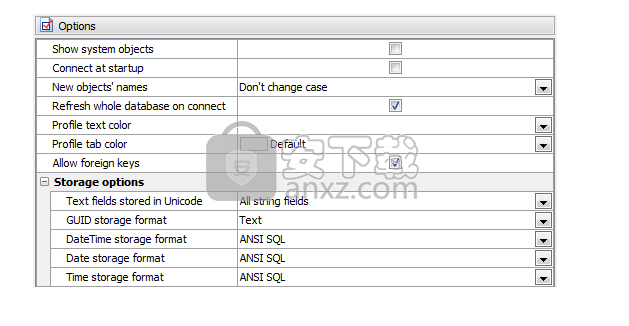
显示系统对象
选中该选项以使系统对象可见。
启动时连接
使用此选项时,将在应用程序启动时自动建立与概要文件数据库的连接。
新对象的名称(请勿更改大小写,转换为大写,转换为小写)
使用该选项可以更改新创建对象的大小写。
在连接时刷新整个数据库
将该选项与“显示空模式资源管理器”选项一起使用可在资源管理器树中隐藏/显示空模式。
您还可以在此处更改配置文件名称在资源管理器树中表示的字体颜色。
允许外键
取消选中此选项可完全禁用软件中对外键的支持以提高性能(对于不使用外键约束的旧式数据库很有用)。
储存选项
这些选项确定处理文本,GUID,日期,时间和日期时间列的值的方式。
设置默认目录
使用选项卡分别指定数据库提取,数据导出,数据导入和数据转储的默认目录。
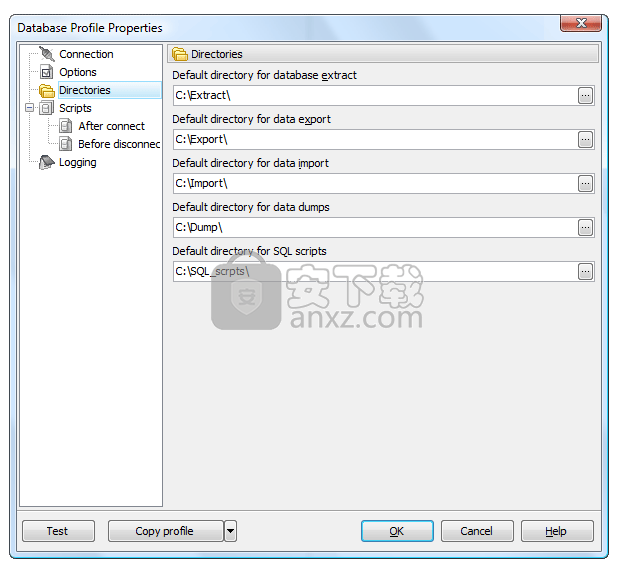
编辑强制性脚本以执行
使用选项卡可以指定在软件建立的所有数据库连接中执行的强制性脚本(在执行查询,浏览对象数据等时)。 有可能启用/禁用书面脚本。
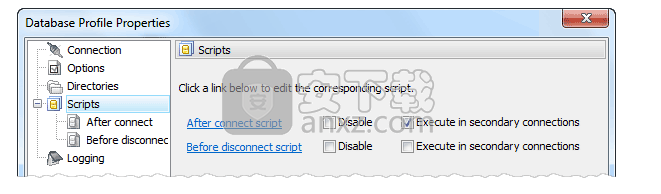
在下面,您可以找到一个示例脚本,该示例脚本在SQLite Maestro连接到数据库之后执行。 该脚本将连接时间写入日志表。
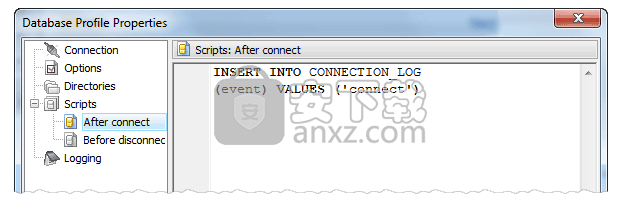
下一个屏幕代表在SQLite Maestro与数据库断开连接之前必须执行的强制脚本的示例。 该脚本将断开连接时间写入日志表。
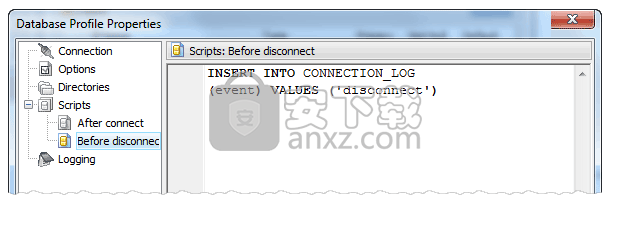
设置日志选项
启用/禁用元数据更改日志记录和SQL查询日志记录,并在必要时指定相应的日志文件名。
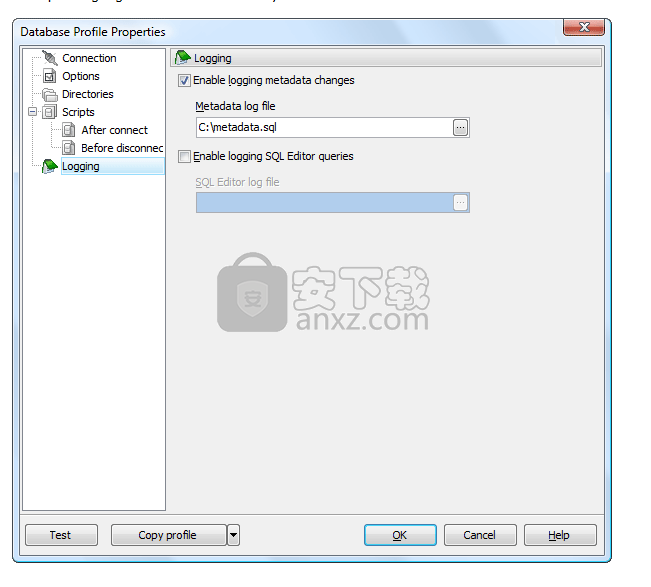
统计
此选项卡允许您查看当前配置文件的使用情况统计信息。 单击重置统计信息按钮以清除所有显示的值。
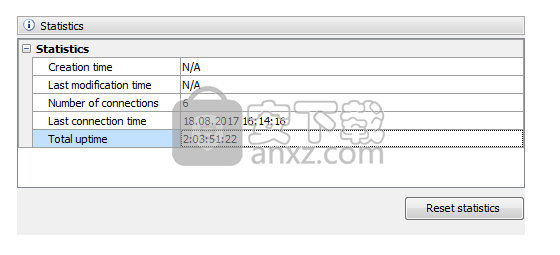
指定数据库属性
向导的下一步允许您设置公共数据库选项。 下面的所有字段都是可选的,即您不必填写。
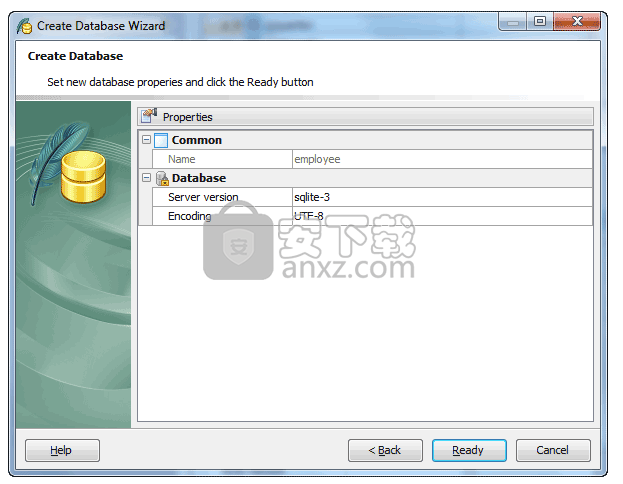
服务器版本
您应该指定SQLite Server的版本。 推荐使用服务器的3.x版本,因为它支持新功能(例如PRAGMA命令),而第二功能未实现。
您还可以为新数据库指定编码(UTF-8或UTF-16)。
数据库编辑器
数据库编辑器允许您浏览,添加,编辑和删除所选数据库及其主要属性的所有对象。
要打开编辑器,请使用资源管理器树中数据库节点的弹出菜单。
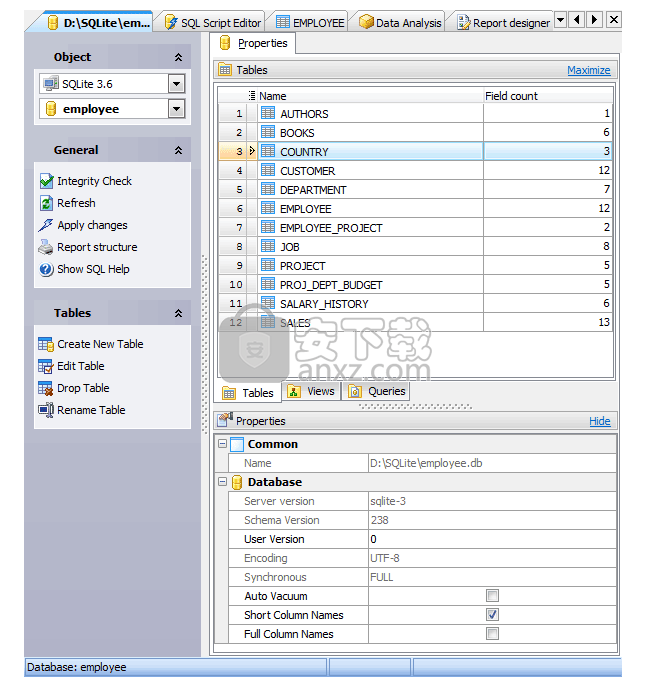
子项目
每个标签都用于管理相应的数据库对象(例如表,视图,查询等)。通过双击或按Enter键在其编辑器中打开该对象。弹出菜单允许您创建,编辑或删除所选数据库对象。使用此菜单,您还可以创建对象的副本。
您可以一次对多个对象进行操作。为此,您必须按下Shift或Ctrl键来选择数据库对象。选择对象组后,您可以对其进行操作,例如一次删除多个对象,因为它是一个对象。
“属性”选项卡显示可用的数据库参数。您可以在下面找到一些说明。
模式版本
此字段用于查看和更改架构版本的值。模式版本通常仅在内部由SQLite操作。每当修改数据库架构时(通过创建或删除表或索引),SQLite都会对其进行递增。每次执行查询时,SQLite都会使用架构版本,以确保在编译SQL查询时使用的架构的内部缓存与实际执行已编译查询的数据库的架构匹配。修改架构版本有潜在的危险,并可能导致程序崩溃或数据库损坏。请谨慎使用该选项!
用户版本
该字段用于查看和更改用户版本的值。 SQLite内部未使用用户版本。应用程序可以出于任何目的使用它。
编码方式
定义数据库编码。
同步
该编译指示在2.8版中可用,但后来在3.0版中被删除。这是一个危险的实用程序,不建议使用。为了警告2.8版的用户不要使用此编译指示,文档不会告诉您它的用途。
自动吸尘
通常,提交从数据库中删除数据的事务时,数据库文件将保持相同大小。未使用的数据库文件页面被标记为此类,以后在将数据插入数据库时重新使用。如果选中,则提交删除数据的事务时,数据库文件将缩小。
短列名
当列的表达式是表列名称或通配符“ *”时,此标志影响SQLite命名SELECT语句返回的数据列的方式。如果选中,则无论是否执行联接,此类列始终被命名为。
完整列名
当列的表达式是表列名称或通配符“ *”时,此标志影响SQLite命名SELECT语句返回的数据列的方式。如果选中,则无论是否执行联接,此类列始终被命名为 。
注意:如果同时设置了短列名和完整列名,则将显示与完整列名标志关联的行为。
更新日志
新功能亮点:
SQLite Maestro已成功使用最新的SQLite版本进行测试。现在,安装包中包含了最新的可用库(3.15)(由于wxSQLite3团队的帮助)。
已实现对FTS5扩展的支持。FTS5当前为全文搜索操作提供了最好的支持,并且包括各种修复程序和解决方案,以解决在不牺牲向后兼容性的情况下无法在FTS4中解决的问题。
添加了对表达式索引的支持。这样的索引可用于基于计算结果快速访问表。
数据导入功能:
从此版本开始,可以将空值导入为空字符串(而以前的版本始终导入诸如NULL之类的值)。
现在可以在“程序选项”对话框中设置默认的数据导入设置。
数据导出:现在可以将当前时间戳添加到输出文件名。
从现在开始,可以在该软件建立的所有数据库连接中执行自定义SQL脚本。
BLOB编辑器已添加了对Adobe Reader DC的支持。现在,编辑器窗口还保存了每次打开之间(对于每个表)的大小和位置。
Data Grid已添加了对许多新加密算法的支持。现在,可以通过几次鼠标单击,例如通过SHA512或Haval224算法来加密文本列的值。
数据输入表单:包含主键和外键列的值的控件现在分别标记有“金钥匙”和“银钥匙”图像。包含必需(NOT NULL)列的值的控件标有红色星号。
数据网格:要将所有网格设置重置为默认值,请在按住Ctrl键的同时打开“数据”选项卡。
人气软件
-

PL/SQL Developer(PL/SQL数据库管理软件) 130.1 MB
/简体中文 -

Oracle SQL Developer(oracle数据库开发工具) 382 MB
/简体中文 -

PowerDesigner16.6 32/64位 2939 MB
/简体中文 -

Navicat for MySQL 15中文 72.1 MB
/简体中文 -

Navicat Data Modeler 3中文 101 MB
/简体中文 -

SPSS 22.0中文 774 MB
/多国语言 -

db文件查看器(SQLiteSpy) 1.67 MB
/英文 -

Navicat Premium V9.0.10 简体中文绿色版 13.00 MB
/简体中文 -

Navicat 15 for MongoDB中文 78.1 MB
/简体中文 -

sql prompt 9 12.67 MB
/简体中文


 toad for oracle 绿化版 v12.8.0.49 中文
toad for oracle 绿化版 v12.8.0.49 中文  Aqua Data Studio(数据库开发工具) v16.03
Aqua Data Studio(数据库开发工具) v16.03  dbforge studio 2020 for oracle v4.1.94 Enterprise企业
dbforge studio 2020 for oracle v4.1.94 Enterprise企业  navicat 12 for mongodb 64位/32位中文 v12.1.7 附带安装教程
navicat 12 for mongodb 64位/32位中文 v12.1.7 附带安装教程  SysTools SQL Log Analyzer(sql日志分析工具) v7.0 (附破解教程)
SysTools SQL Log Analyzer(sql日志分析工具) v7.0 (附破解教程)  FileMaker pro 18 Advanced v18.0.1.122 注册激活版
FileMaker pro 18 Advanced v18.0.1.122 注册激活版  E-Code Explorer(易语言反编译工具) v0.86 绿色免费版
E-Code Explorer(易语言反编译工具) v0.86 绿色免费版 



















